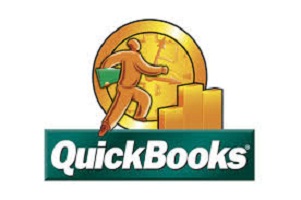
QuickBooks এ Inventory Management :
Inventory সম্পর্কে প্রাথমিক ধারনা: একটি প্রতিষ্ঠান দুই ধরনের আইটেম বিক্রয় করতে পারে। একটি হচ্ছে Service Item এবং অপরটি হচ্ছে Stock Item বা Inventory Item. উদাহরণসরুপ বলা যায় একটি সিএ ফার্ম, ল ফার্ম, Consulting Firm কোনও Stock Item বিক্রয় করে না এরা Service বিক্রয় করে। এই জাতীয় বিক্রয়ের ফলে প্রতিষ্ঠানের মজুত পণ্যের কোনও পরিবর্তন হয় না। Service বিক্রয়ের বিপরীতে কোনও ক্রয়মূল্য থাকে না। যারা শুধুমাত্র Service বিক্রয় করে সেই প্রতিষ্ঠানকে বলে Service Company.
আবার কিছু প্রতিষ্ঠান আছে যারা এক স্থান হতে পণ্য ক্রয় করে অপর স্থানে বিক্রয় করে। এর ফলে মজুত পণ্যের পরিমাণের পরিবর্তন ঘটে। এই পন্য সমূহের একটি ক্রয়মূল্যও থাকে। যারা এক স্থান হতে পন্য কিনে অপর স্থানে বিক্রয় করে এদেরকে বলে Trading Company.
আবার কিছু প্রতিষ্ঠান আছে যারা নিজেরা পন্য তৈরী করে বিক্রয় করে। এখানেও মজুত পণ্যের পরিবর্তন ঘটে এবং এই জাতীয় পণ্যের কোনও ক্রয়মূল্য থাকে না তবে এর উৎপাদনন খরচ থাকে। এই জাতীয় প্রতিষ্ঠানকে বলে Manufacturing Company.
উপরোক্ত ৩ টি উদাহরণের প্রতিটির সমাধান QuickBooks software এ আছে। আইটেম লিষ্টে কোনও আইটেম যুক্ত করার সময় ইউজারকেই তা নির্ধারণ করে দিতে হবে যে এটি Service Item, Stock Item নাকি Manufacturing Item.
QuickBooks এর Item Type: QuickBooks software এ বিভিন্ন ধরনের আইটেমের রেকর্ড করা যায়। নিম্নে তা আলোচনা করা হলো:
Service Items: এটি একটি সেবার নাম। সেবা দানকারী প্রতিষ্ঠান যে আইটেম বিক্রয়ের বিনিময়ে কাষ্টমারের নিকট হতে মূল্য গ্রহণ করে থাকে সেটাই Service Item. যেমন: সিএ ফার্মের ক্ষেত্রে Audit Fees, ল ফার্মের ক্ষেত্রে Law Service Charge, ডাক্তারের ক্ষেত্রে Medical Service Charge, আর্কিটেক্টের ক্ষেত্রে Building Designing Charge, ট্রেনিং সেন্টারের ক্ষেত্রে Training Fees, এনজিওর ক্ষেত্রে Donation, Grant ইত্যাদি। সার্ভিস আইটেম তৈরীর সময় Chart of Accounts এর কোন একটি Income টাইপের লেজারের সাথে এই আইটেমের লিংক করে দিতে হবে। অর্থাৎ এই সার্ভিস আইটেম বিক্রয় করলে এর বিক্রয়মূল্যটি Chart of Accounts এর কোন লেজারে প্রদর্শিত হবে সেই লেজারের নাম। এই লিংক দেয়া বাধ্যতামূলক। নিম্নে একটি Service Item এর নমুনা দেখানো হলো:
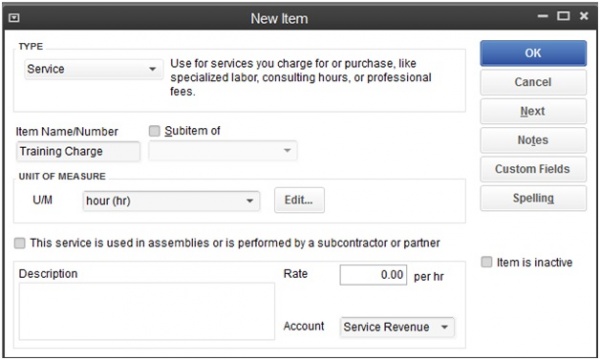
Inventory Part: যে আইটেম সমূহ এক স্থান হতে ক্রয় করে আরেক স্থানে বিক্রয় করা হয় তাদেরকে Inventory Part বলে। যেমন: একজন ষ্টেশনারি ব্যবসায়ী ১২ টি কলম ৩৬ টাকায় ক্রয় করে ১০টি কলম ৪০ টাকায় বিক্রয় করলেন। দুইটি কলম তার Inventory তে থেকে গেল। এখানে কলম হচ্ছে Inventory Part Item. QuickBooks এ এই জাতীয় আইটেম Create করার সময় ৩ টি লেজারের লিংক দেয়া প্রয়োজন যথা: কলমটি ক্রয় করার পর কোন Stock লেজারে প্রদর্শন করবে অর্থাৎ Inventory Asset লেজার (এই লেজারে প্রদর্শিত হবে ১২ টি কলম আছে যার মোট মূল্য ৩৬ টাকা, এখান হতে ১০ টি কলম বিক্রয় হলে প্রদর্শন করবে Stock এ ২ টি কলম আছে যার মোট মূল্য ৬ টাকা এভাবে প্রতিটি ক্রয় বা বিক্রয়ের পর এই লেজারের ব্যালেন্স আপডেট হবে।), দ্বিতীয় লেজারের লিংক হচ্ছে বিক্রয় হিসাবের লেজার (Sales A/C) অর্থাৎ, যে ১০ টি কলম বিক্রয় হলো তার তার বিক্রয় মূল্য ৪০ টাকা কোন লেজারে প্রদর্শিত হবে। এটা অবশ্যই Chart of Accounts এর Income টাইপের কোন লেজার হতে হবে। ৩য় লেজারের লিংক হচ্ছে Cost of Goods Sold হিসাবের লেজার অর্থাৎ, যে ১০ টি কলম বিক্রয় হলো তার তার ক্রয় মূল্য ৩০ টাকা কোন লেজারে প্রদর্শিত হবে। এটা অবশ্যই Chart of Accounts এর Cost of Goods Sold টাইপের কোন লেজার হতে হবে। নিম্নে একটি Inventory Part Item এর নমুনা দেখানো হলো:
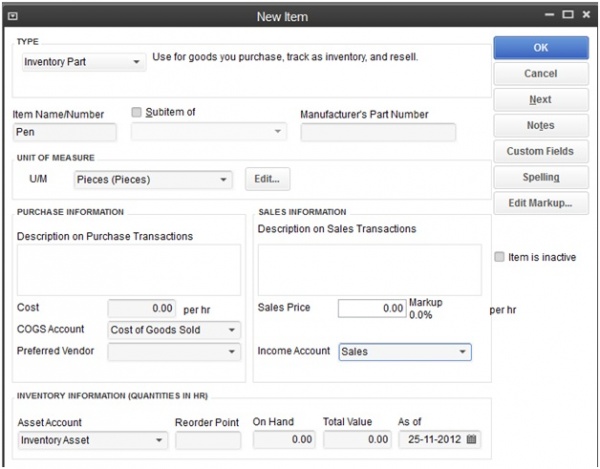
QuickBooks এ Inventory Part টাইপের কোনও আইটেম যখন ক্রয় করা হয় তখন Inventory Asset লেজারে ব্যালেন্স বৃদ্ধি পায়। অপর দুই লেজার যথা Sales A/C এবং Cost of Goods Sold A/C এর কোনও পরিবর্তন হয় না। কিন্তু Inventory Part টাইপের কোনও আইটেম যখন বিক্রয় করা হয় তখন Inventory Asset লেজারে ব্যালেন্স হ্রাস পায় এবং অপর দুই লেজার যথা Sales A/C এবং Cost of Goods Sold A/C এর ব্যালেন্স বৃদ্ধি পায়। QuickBooks software টি পুরোপুরি Accounting এর “Perpetual Inventory System” মেনে চলে। সূতরাং QuickBooks এর Inventory Management সম্পর্কে ভালোভাবে বুঝতে হলে Perpetual Inventory System সম্পর্কে পরিষ্কার ধারনা থাকা প্রয়োজন।
Inventory Assembly: যে আইটেম সমূহ সরাসরি ক্রয় না করে নিজেরা উৎপাদন করে বিক্রয করা হয় সেই সব আইটেমকে QuickBooks software এ Inventory Assembly Item বলে। এই উৎপাদনন প্রক্রিয়ায় যে কাঁচামালসমূহ ব্যবহার করা হয় তাদেরকে Raw Materials বলে। এক্ষেত্রে Raw Materials সমূহকে QuickBooks এ Inventory Part এর অধীনে তৈরী করে নিতে হবে। সূতরাং আমরা বলতে পারি একাধিক Inventory Part এর সমন্বয়ে একটি Inventory Assembly Item তৈরী হয়। একটি উদাহরণে যাওয়া যাক: একটি কলম উৎপাদনকারী প্রতিষ্ঠান প্রতিটি কলম তৈরী করতে নিম্নোক্ত কাঁচামাল ব্যবহার করে:
প্লাষ্টিক ১৫ গ্রাম
কালি ৫ গ্রাম
কেমিক্যালস ৩ গ্রাম
উপরে উদাহরণে ব্যবহৃত প্রতিটি কাঁচামালকে QuickBooks software এ Inventory Part এর অধীনে তৈরী করে নিতে হবে। এই কাঁচামালের সমষ্টিকে হিসাব বিজ্ঞানের ভাষায় “Bill of Materials” বলে। একটি Inventory Assembly Item তৈরী করার সময় অবশ্যই তার Bill of Materials ও সেট করে দিতে হবে। আর লেজার লিংকিং এর ক্ষেত্রে “Inventory Part” এর মতো ৩ টি লেজারের লিংক করে দিতে হবে। এক্ষত্রে উপরোক্ত Inventory Part অংশ দ্রষ্টব্য। নিম্নে একটি Inventory Assembly Item এর নমুনা দেখানো হলো:
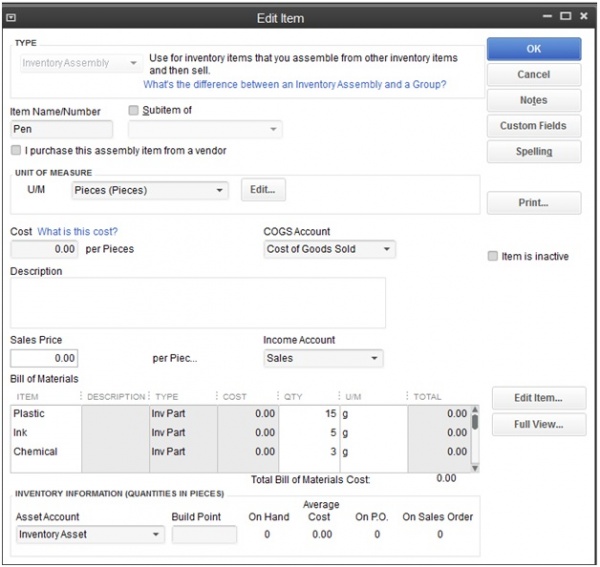
Create, Edit and Delete Inventory Items:
Inventory List এ নতুন Item যুক্ত করা: নতুন Item যুক্ত করার ক্ষেত্রে List Menu-> Item List এ আসুন।
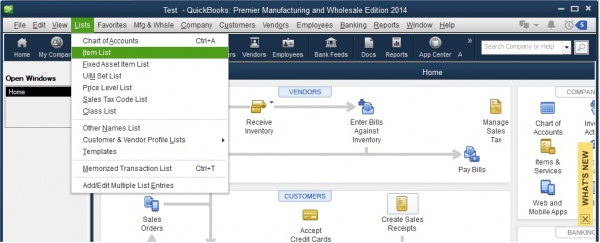
নিম্নোক্ত চিত্র অনুযায়ী Items --> New Items এ আসুন:
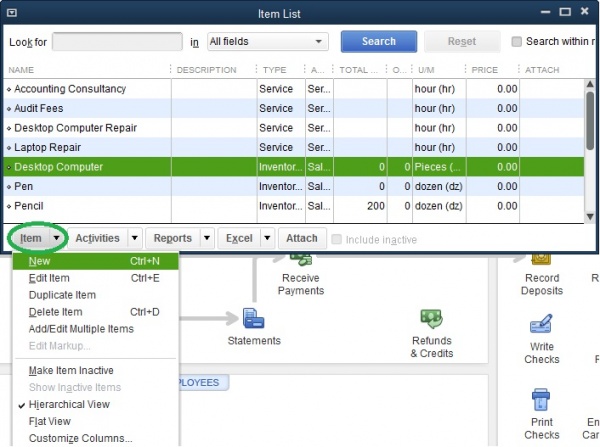
Service অথবা Inventory Part এর মধ্যে যে কোনও একটি টাইপ সিলেক্ট করুন। নিম্নোক্ত উইন্ডো অনুযায়ী প্রয়োজনীয় তথ্য পূরণ করুন-->OK বাটনে ক্লিক করে বের হয়ে আসুন।
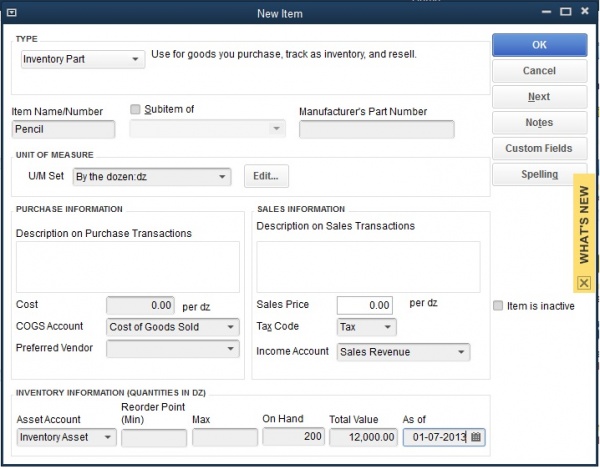
List Menu এসে যদি “Item List” দেখতে না পাওয়া যায় তার মানে হচ্ছে QuickBooks এর এই ফাইলটিতে Inventory Feature Activate করা নেই। Inventory ফিচারটি একটিভেট করার জন্য ৫ম টিউনের Preference অংশের “Inventory And Purchase Orders Are Active” অংশটি পড়ুন।
Inventory List এর কোনও Item Edit করা: Inventory List এর কোনও Item এর কোনও তথ্য পরিবর্তন করতে হলে List Menu-->Item List এ আসুন
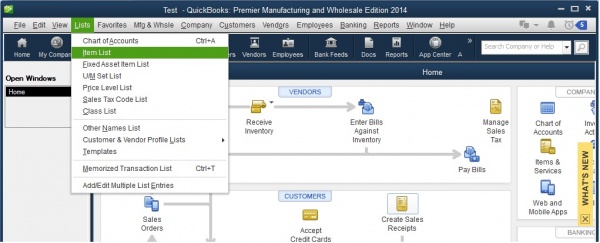
Item List এ প্রদর্শিত যে Item এর তথ্য পরিবর্তন করতে চান সেই Item এর নামের উপড় Right Button Click করুন-->Edit Item এ ক্লিক করুন:
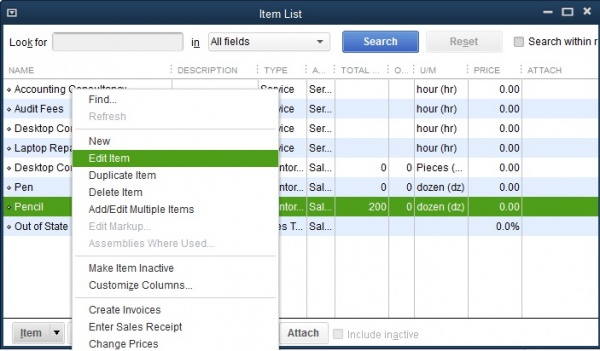
নিম্নোক্ত উইন্ডো অনুযায়ী প্রয়োজনীয় তথ্য পরিবর্তন করুন-->OK বাটনে ক্লিক করে বের হয়ে আসুন।
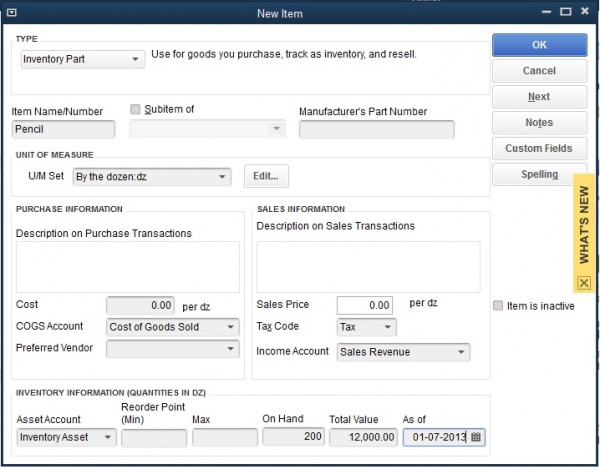
Inventory List এর কোনও Item Delete করা: লিষ্টে যুক্ত করা কোনও Item কে Delete করতে হলে List Menu--> Item List এ আসুন:
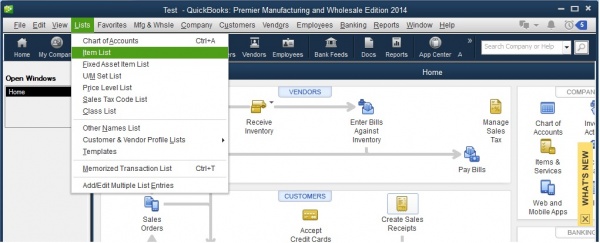
লিষ্টে প্রদর্শিত আইটেম হতে যে Item Delete করতে চান সেই Item এর নামের উপড় Right Button Click করুন->Delete Item এ ক্লিক করুন:
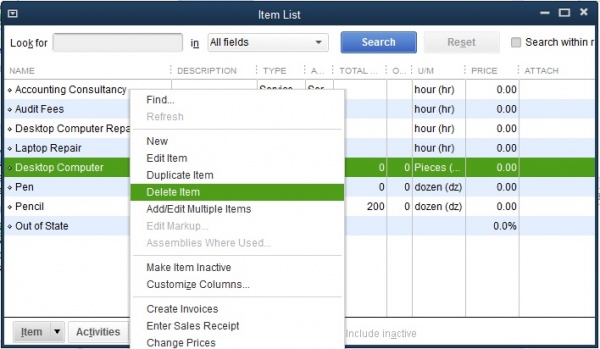
নিম্নোক্ত উইন্ডো আসবে। OK বাটনে ক্লিক করুন। আইটেমটি ডিলিট হয়ে যাবে।
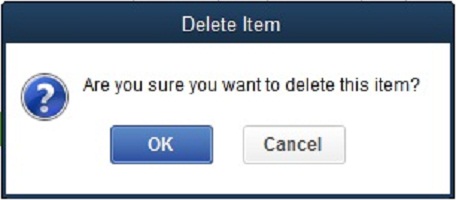
এখানে উল্লেখ্য যে, যদি কোনও আইটেমের মধ্যে কোনও লেনদেন থেকে থাকে তবে সেই আইটেমটি কখনই ডিলিট হবে না। Opening Balance কেও একটি লেনদেন হিসাবে ধরা হয়। অর্থাৎ কোনও আইটেমে যদি Opening Balance দেয়া থাকে তবে সেই আইটেমটিকেও ডিলিট করা যাবে না।
QuickBooks এ Voucher Posting:
QuickBooks software এ বিভিন্ন ধরনের ভাউচার রেকর্ড করা যায়। যেমন: Payment Voucher বা Debit Voucher, Receive Voucher বা Credit Voucher, Contra Voucher, Journal Voucher ইত্যাদি। নিম্নে বিস্তারিত আলোচনা করা হলো:
Payment Voucher বা Debit Voucher: খরচ বা সম্পদ ক্রয়ের জন্য যে ভাউচার ব্যাবহার করা হয় তাকে Payment Voucher বা Debit Voucher বলে। এই ধরনের ভাউচার এন্ট্রি দেওয়ার ফলে প্রতিষ্ঠানের Cash বা Bank এর ব্যালেন্স হ্রাস পাবে এবং এর বিপরীতে কোনও খরচ বা সম্পদের লেজারের ব্যালেন্স বৃদ্ধি পাবে। নিম্নোক্ত লেনদেনের ক্ষেত্রে এই ভাউচার ব্যাবহার করা যায়:
Salary Expense, Rent Expense, Conveyance Expense, Utilities Expense, Stationery Expense, Bank Charges, Furniture ক্রয়, Motor Vehicle ক্রয়, Machinery ক্রয়, Equipments ক্রয়, Loan Refund ইত্যাদি।
পেমেন্ট ভাউচার রেকর্ড করার জন্য Banking Menu তে আসুন->Write Checks এ ক্লিক করুন. নিম্নোক্ত ফিল্ড সমূহ সঠিক তথ্য দিয়ে পূরণ করুন:
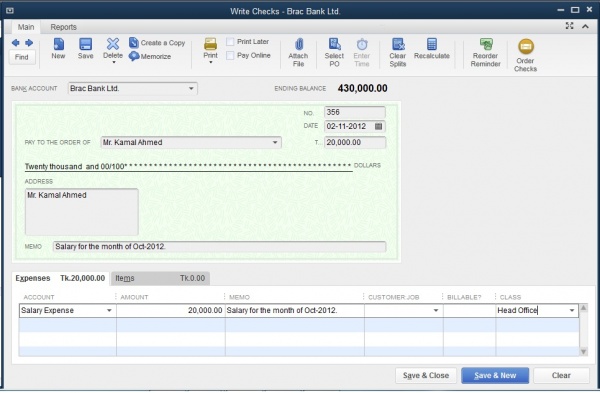
BANK ACCOUNT: যে Cash A/C বা Bank A/C হতে টাকা পেমেন্ট করা হচ্ছে সেই Cash A/C বা Bank A/C টি সিলেক্ট করুন। উদাহরণ: Brac Bank হতে ২০,০০০ টাকা Salary বাবদ পেমেন্ট করা হলো। এই উদাহরণের ক্ষেত্রে BANK ACCOUNT এর ফিল্ড এ Brac Bank A/C সিলেক্ট করতে হবে। যদি Cash A/C হতে পেমেন্টের কথা বলা থাকে তবে এখানে Brac Bank A/C এর পরিবর্তে Cash A/C সিলেক্ট করতে হবে। তবে উল্লেখ্য যে, Cash A/C বা Brac Bank A/C যেটি হতেই পেমেন্ট করা হোক না কেন সেই লেজারটি অবশ্যই Chart of Accounts এ Create করে নিতে হবে। অন্যথায় উক্ত লেজারকে পেমেন্ট ভাউচার এন্ট্রি করার সময় সিলেক্ট করা সম্ভর হবে না।
NO: এখানে পেমেন্ট ভাউচার নম্বর লিখুন। অথবা চেক নম্বর লিখতে পারেন। যদি এই ফিল্ড এ “To Print” এই লাইনটি দেখতে পান তবে এর ঠিক উপরের অংশে “Print Later” এই ফিল্ডের টিক চিহ্নটি উঠিয়ে দিন। এখন আবার NO ফিল্ড এ এসে ভাউচার নম্বর লিখুন। এখানে সংখ্যা এবং বর্ণ মিলিয়ে মোট ১১ টি character লিখতে পারবেন।
DATE: এখানে পেমেন্ট ভাউচারের তারিখটি লিখুন। অথবা চেকের ডেট লিখুন।
PAY TO THE ORDER OF: এই ফিল্ড পূরণ করাট বাধ্যতামূলক নয়। যদি পূরন করতেই হয় তবে যাকে পেমেন্ট করা হচ্ছে এখা্নে তার বা তার প্রতিষ্ঠানের নামটি লিখুন। এটি কোনও লেজার নয়।
TAKA: এই ফিল্ড এ পেমেন্ট ভাউচারে উল্লিখিত টাকার পরিমাণ লিখুন।
MEMO: আমারা জানি যে প্রত্যেকটি লেনদেন রেকর্ডের সময় একটি ব্যাখ্যা লিখতে হয়। এখানে সেই ব্যাখ্যাটি লিখুন।
ACCOUNT: যে খাতে টাকাটা প্রদান করা হচ্ছে সেই খরচ কবা সম্পদের হিসাবের নামটি লিখুন। আলোচ্য উদাহরনের ক্ষেত্রে Salary Expense হিসাব সিলেক্ট করুন।
AMOUNT: এই ফিল্ড এ পেমেন্ট ভাউচারে উল্লিখিত টাকার পরিমাণ লিখুন। সচরাচর উপরে লিখিত টাকার ফিল্ড হতে এখানে সরাসরি চলে আসে।
MEMO: উপরে লিখিত Memo ফিল্ড হতে ব্যাখ্যাটি কপি করে এখানে পেষ্ট করুন। অথবা নতুন ব্যাখ্যা লিখতে পারেন।
CUSTOMER: JOB: এই ফিল্ড এ কিছু লেথা বাধ্যতামূলক নয়। জব কষ্টিং এর ক্ষেত্রে এই ফিল্ড ব্যবহার করা হয়। অর্থাৎ যদি কোনও প্রতিষ্ঠান তাদের কাষ্টমারের দেয়া Job Order অনুযায়ী খরচের পরিমান জানতে চায় তবে প্রতিটি খরচের ভাউচার এন্ট্রি দেওয়ার সময় উক্ত খরচটি কোন Job order এর জন্য করা হচ্ছে তা সিলেক্ট করে দিতে হবে। অন্যথায় এই ফিল্ড ব্যাবহারের প্রয়োজন নেই।
BILLABLE?: এটাও বাধ্যতামূলক কোনও ফিল্ড নয়। যদি কোনও নির্দিষ্ট খরচ নির্দিষ্ট কোনও কাষ্টমারের জন্য করা হয় এবং কাষ্টমারের সাথে এরকম কোনও চুক্তি থাকে যে এই খরচটি জন্য কাষ্টমারকে একটি বিল করা হবে এবং কাষ্টমার আলাদাভাবে তা পরিশোধ করবেন তবে উক্ত খরচ এন্ট্রি করার সময় “Billable?” ফিল্ড এ টিক চিহ্ন দিতে হবে । অর্থাৎ এই খরচটির জন্য কাষ্টমারকে পরবর্তীতে বিল করা হবে তা নোট রাখা হলো।
CLASS: এটিও কোনও বাধ্যতামূলক ফিল্ড নয়। যদি প্রতিষ্ঠান তাদের খরচ এবং আয় সমূহ Class বা Cost Center অনুযায়ী ভাগ করতে চায় শুধুমাত্র সেক্ষেত্রে এই ফিল্ড ব্যবহার করতে হয়। অন্যথায় ব্যবহার করার প্রয়োজন নেই।
এই ভাউচারটি Save করে এই জfতীয় আরও ভাউচার রেকর্ড করার জন্য “Save & New” Press করুন। অন্যথায় “Save & Close” Press করুন।
(b) Receive Voucher বা Credit Voucher: যে কোন আয় বা Liability বাবদ টাকা পাওয়া গেলে তাকে যে ভাউচারে লিপিবদ্ধ করতে হয় তাকে Receive Voucher বা Credit Voucher বলে। এই জাতীয় ভাউচার রেকর্ডের ফলে প্রতিষ্ঠানের Cash A/C বা Bank A/C এর ব্যালেন্স বৃদ্ধি পাবে এবং এর বিপরীতে আয় বা দায় সংক্রান্ত কোনও লেজারের ব্যালেন্স বৃদ্ধি পাবে। নিম্নোক্ত লেনদেন সমূহে রিসিভ ভাউচার হিসাবে লিপিবদ্ধ করা যায়:
Share Capital Receive, Loan Receive, Bank Interest Receive, Donation Receive, Grant Receive, Sale of Fixed Assets, Sale of Wastage ইত্যাদি।
রিসিভ ভাউচার রেকর্ড করার জন্য Banking Menu তে আসুন->Make Deposits এ ক্লিক করুন. নিম্নোক্ত ফিল্ড সমূহ সঠিক তথ্য দিয়ে পূরণ করুন:
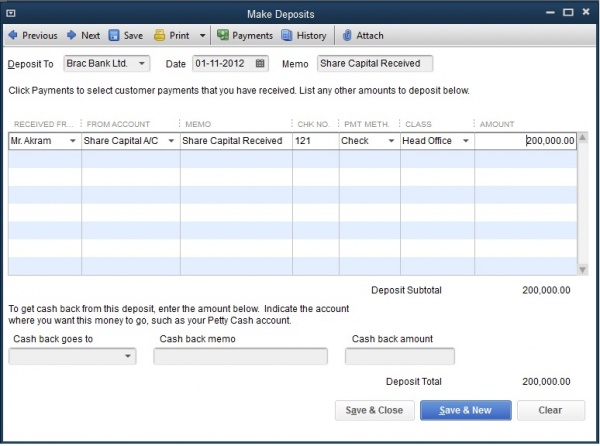
Deposit To: এটি একটি বাধ্যতামূলক ফিল্ড অর্থাৎ এই ফিল্ড শূণ্য রাখা যাবে না। টাকা পাওয়ার পর যে Cash A/C বা Bank A/C এ টাকাটা জমা করা হচ্ছে সেই Cash A/C বা Bank A/C টি সিলেক্ট করুন। উদাহরণ: মি: আকরামের নিকট হতে ২,০০,০০০ টাকা Share Capital বাবদ পাওয়া গেলো এবং উক্ত টাকা সরাসরি Brac Bank এ জমা করা হলো। এই উদাহরণের ক্ষেত্রে Deposit To ফিল্ড এ Brac Bank A/C সিলেক্ট করতে হবে। যদি Cash A/C এ জমা করার কথা বলা থাকে তবে এখানে Brac Bank A/C এর পরিবর্তে Cash A/C সিলেক্ট করতে হবে। তবে উল্লেখ্য যে, Cash A/C বা Brac Bank A/C যেখানেই জমা করা হোক না কেন সেই লেজারটি অবশ্যই Chart of Accounts এ Create করে নিতে হবে। অন্যথায় উক্ত লেজারকে রিসিভ ভাউচার এন্ট্রি করার সময় সিলেক্ট করা সম্ভর হবে না।
Date: ভাউচারে উল্লিখিত তারিখটি লিখুন।
Memo: ভাউচারে উল্লিখিত ব্যাখ্যাটি লিখুন।
RECEIVED FROM: এই ফিল্ড পূরণ করাটf বাধ্যতামূলক নয়। যদি পূরন করতেই হয় তবে যার নিকট হতে টাকা পাওয়া যাচ্ছে তার বা তার প্রতিষ্ঠানের নামটি লিখুন। আলোচ্য উদাহরণে “মি:আকরাম” লিখতে পারেন।
FROM ACCOUNT: এটি একটি বাধ্যতামূলক ফিল্ড অর্থাৎ এই ফিল্ড শূণ্য রাখা যাবে না। যে খাতে টাকাটা পাওয়া যাচ্ছে সেই Income বা Liability হিসাবের নামটি লিখুন। আলোচ্য উদাহরনের ক্ষেত্রে Share Capital হিসাব সিলেক্ট করুন।
MEMO: উপরে লিখিত Memo ফিল্ড হতে ব্যাখ্যাটি কপি করে এখানে পেষ্ট করুন। অথবা নতুন ব্যাখ্যা লিখতে পারেন।
CHK NO: এখানে পেমেন্ট ভাউচার নম্বর লিখুন। অথবা চেক নম্বর লিখতে পারেন।
PMT METH: এই ফিল্ড পূরণ করাটf বাধ্যতামূলক নয়। কোন পদ্ধতিতে টাকাটা পাওয়া যাচ্ছে তা নির্বাচন করুন। নগদ পাওয়া গেলে Cash এবং চেকের মাধ্যমে পাওয়া গেলে Check নির্বাচন করুন।
CLASS: এটিও কোনও বাধ্যতামূলক ফিল্ড নয়। যদি প্রতিষ্ঠান তাদের খরচ এবং আয় সমূহ Class বা Cost Center অনুযায়ী ভাগ করতে চায় শুধুমাত্র সেক্ষেত্রে এই ফিল্ড ব্যবহার করতে হয়। অন্যথায় ব্যবহার করার প্রয়োজন নেই।
AMOUNT: এটি একটি বাধ্যতামূলক ফিল্ড অর্থাৎ এই ফিল্ড শূণ্য রাখা যাবে না। এই ফিল্ড এ রিসিভ ভাউচারে উল্লিখিত টাকার পরিমাণ লিখুন। আলোচ্য উদাহরণে ২,০০,০০০ টাকা।
এই ভাউচারটি Save করে এই জাতীয় আরও ভাউচার রেকর্ড করার জন্য “Save & New” Press করুন। অন্যথায় “Save & Close” Press করুন।
© Contra Voucher বা Fund Transfer Voucher: Cash A/C হতে টাকা নিয়ে Bank A/C এ জমা করা, ব্যাংক হতে টাকা উত্তোলন করে Cash A/C এ রাখা, এক ব্যাংক হতে টাকা অন্য ব্যাংকে জমা দেয়া - এই ধরনের লেনদেন যে ভাউচারের মাধ্যমে রেকর্ড করা হয় তাকে Contra Voucher বা Fund Transfer Voucher বলে। এই জাতীয় লেনদেনের ফলে প্রতিষ্ঠানের মোট ফান্ড ব্যালেন্স এর কোনও পরিবর্তন হয় না।
Contra Voucher বা Fund Transfer Voucher রেকর্ড করার জন্য Banking Menu তে আসুন->Transfer Funds এ ক্লিক করুন। নিম্নোক্ত ফিল্ড সমূহ সঠিক তথ্য দিয়ে পূরণ করুন উদাহরণ: Brac Bank হতে ১০,০০০ উঠিয়ে Cash A/C এ জমা করা হলো।
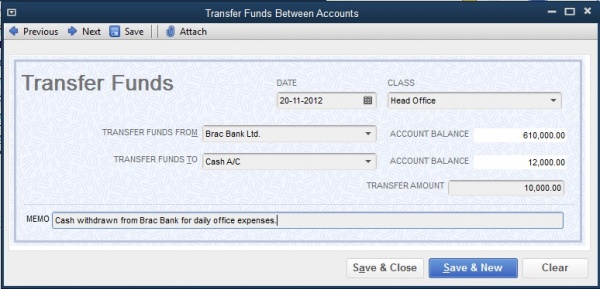
DATE: ভাউচারে উল্লিখিত তারিখটি লিখুন।
TRANSFER FUNDS FROM: এটি একটি বাধ্যতামূলক ফিল্ড। যে A/C হতে টাকা স্থানান্তর করা হচ্ছে সেই A/C এর নাম লিখুন। আলোচ্য উদাহরণে Brac Bank A/C লিখুন।
TRANSFER FUNDS TO: এটি একটি বাধ্যতামূলক ফিল্ড। যে A/C এ টাকাটা জমা করা হলো সেই A/C এর নাম লিখুন। আলোচ্য উদাহরণে Cash A/C লিখুন।
CLASS: এটি কোনও বাধ্যতামূলক ফিল্ড নয়। যদি প্রতিষ্ঠান তাদের খরচ এবং আয় সমূহ Class বা Cost Center অনুযায়ী ভাগ করতে চায় শুধুমাত্র সেক্ষেত্রে এই ফিল্ড ব্যবহার করতে হয়। অন্যথায় ব্যবহার করার প্রয়োজন নেই।
TRANSFER AMOUNT: এটি একটি বাধ্যতামূলক ফিল্ড অর্থাৎ এই ফিল্ড শূণ্য রাখা যাবে না। এই ফিল্ড এ Contra ভাউচারে উল্লিখিত টাকার পরিমাণ লিখুন। আলোচ্য উদাহরণে ১০,০০০ টাকা লিখুন।
MEMO: ভাউচারে উল্লিখিত ব্যাখ্যাটি লিখুন।
এই ভাউচারটি Save করে এই জাতীয় আরও ভাউচার রেকর্ড করার জন্য “Save & New” Press করুন। অন্যথায় “Save & Close” Press করুন।
(D) Journal Voucher: যে কোন ধরনের Non-Cash Transaction অথবা লেজার টু লেজার Adjustment এর জন্য যে ভাউচার ব্যবহার করা হয় তাকে Journal Voucher বলে। এই জাতীয় লেনদেনের ফলে প্রতিষ্ঠানের Cash A/C বা Bank A/C এর ব্যালেন্সের কোনও পরিবর্তন হয় না। নিম্নোক্ত লেনদেনের জন্য Journal Voucher ব্যাবহার করা যায়:
Depreciation on Fixed Assets, Amortization of Intangible Assets, Employee Salary Advance Adjustment, Advance Office Rent Adjustment, Rectification of Old Transactions, Provision for Expenses ইত্যাদি।
Journal Voucher রেকর্ড করার জন্য Company Menu তে আসুন->Make General Journal Entries এ ক্লিক করুন। নিম্নোক্ত ফিল্ড সমূহ সঠিক তথ্য দিয়ে পূরণ করুন। উদাহরণ: সালাম নামে একজন কর্মচারী গত মাসে ৩,০০০ টাকা অগ্রীম বেতন গ্রহণ করেছিলেন। বর্তমান মাসে তার বেতন হতে এটা সমন্বয় করা হচ্ছে:
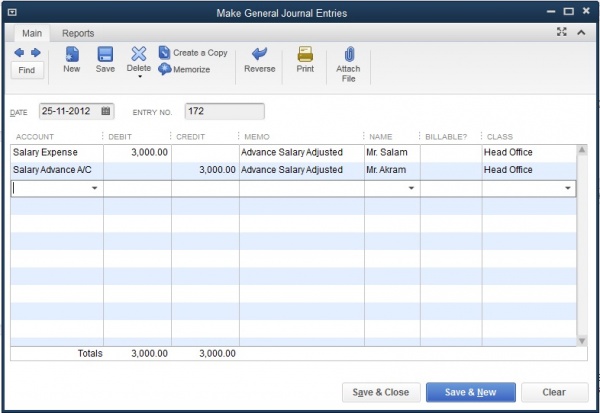
DATE: ভাউচারে উল্লিখিত তারিখটি লিখুন।
ENTRY NO: এখানে Journal Voucher নম্বর লিখুন। সচরাচর এই নম্বর অটোমেটিক আপডেট হয়।
ACCOUNT: এই ফিল্ডের প্রথম লাইনৈ Debit লেজারটি লিখুন অথবা Drop Down List হতে লেজারটি সিলেক্ট করুন। আলোচ্য উদাহরণে “Salary Expense” লেজারকে প্রথম লাইনে সিলেক্ট করুন। এবং দ্বিতীয় লাইনে Credit লেজারটি সিলেক্ট করুন। আলোচ্য উদাহরণে “Salary Advance A/C” লেজারকে দ্বিতীয় লাইনে অর্থাৎ Credit লাইনে সিলেক্ট করুন।
DEBIT: এই ফিল্ড এ Debit Amount বসান। আলোচ্য উদাহরণে ৩,০০০ টাকা।
CREDIT: এই ফিল্ড এ Credit Amount বসান। আলোচ্য উদাহরণে ৩,০০০ টাকা।
MEMO: জানি : ভাউচারে উল্লিখিত ব্যাখ্যাটি লিখুন।
NAME: এটি বাধ্যতামূলক ফিল্ড নয়। যে ব্যাক্তির সাথে লেনদেনটি সংঘটিত হচ্ছে সেই ব্যাক্তির নাম লিখুন। আলোচ্য উদাহরণের ক্ষেত্রে “জনাব সালাম” লিখতে পারেন।
BILLABLE?: এটাও বাধ্যতামূলক কোনও ফিল্ড নয়। যদি কোনও নির্দিষ্ট খরচ নির্দিষ্ট কোনও কাষ্টমারের জন্য করা হয় এবং কাষ্টমারের সাথে এরকম কোনও চুক্তি থাকে যে এই খরচটি জন্য কাষ্টমারকে একটি বিল করা হবে এবং কাষ্টমার আলাদাভাবে তা পরিশোধ করবেন তবে উক্ত খরচ এন্ট্রি করার সময় “Billable?” ফিল্ড এ টিক চিহ্ন দিতে হবে । অর্থাৎ এই খরচটির জন্য কাষ্টমারকে পরবর্তীতে বিল করা হবে তা নোট রাখা হলো।
CLASS: এটিও কোনও বাধ্যতামূলক ফিল্ড নয়। যদি প্রতিষ্ঠান তাদের খরচ এবং আয় সমূহ Class বা Cost Center অনুযায়ী ভাগ করতে চায় শুধুমাত্র সেক্ষেত্রে এই ফিল্ড ব্যবহার করতে হয়। অন্যথায় ব্যবহার করার প্রয়োজন নেই।
এই টিউন সংক্রান্ত কিছু প্রয়োজনীয় তথ্যাবলী:
১. Stock Management এর ক্ষেত্রে QuickBooks Software সবসময় Perpetual Inventory Management System অনুসরণ করে।
২. QuickBooks Pro এবং QuickBooks Premier Edition এ সর্বোচ্চ ১৪,৫০০ টি আইটেম তৈরী করা যায়। Enterprise Solutions এ এই লিমিট সর্বোচ্চ্য ১০০,০০০।
৩. Service Item এর কোনও ষ্টক থাকে না এবং এই আটেমের কোনও কেনা দাম থাকে না।
৪. প্রতেকটি আইটেম তৈরী করার সময় অবশ্যই একটি Income Account এর লিংক দিতে হবে।
৫. Inventory Part এবং Inventory Assembly আইটেমের ক্ষেত্রে অবশ্যই Cost of Goods Sold এবং Inventory Asset Account এর লিংক দিতে হবে।
৬. আইটেম লিষ্ট এর কোনও আইটেমে যদি কোনও Transaction রেকর্ড করা হয়ে থাকে তবে উক্ত আইটেমটি ডিলিট করা যায় না।
৭. Vendor বা Supplier কে কোনও বিলের বিপরীতে পরিশোধ করা ব্যাতীত অন্য যে কোনও ধরনের পেমেন্ট এর জন্য Write Checks অপশনটি ব্যাবহার করা হয়।
৮. Customer এর নিকট হতে Invoice এর বিপরীতে Collection ব্যাতীত অন্য যে কোনও ধরনের Receive এর জন্য Make Deposits অপশনটি ব্যাবহার করা যায়।
এই টিউনের বিষয়গুলো আরও বিস্তারিত জানতে নিম্নোক্ত ভিডিও টিউটোরিয়ালগুলোর সাহায্য নিতে পারেন:
1. Create, Edit and Delete Items
2. Write Checks
4. Journal
জয়েন করতে পারেন ফেসবুক গ্রুপ QuickBooks Learners in Bangladesh এ.
প্রাকটিস করতে গিয়ে কোনও রকম সমস্যা হলে এই টিউনের Comment সেকশনে মন্তব্য করে জানাতে পারেন অথবা ফেসবুক গ্রুপে জয়েন করে সমস্যাটি পোষ্ট করতে পারেন। আশাকরি সহযোগীতা করতে পারবো। সমস্যায় পড়লে সংশ্লিষ্ট টিউনেই সমস্যাটি জানান। অর্থাৎ ৬ষ্ঠ টিউনের সমস্যা ৬ষ্ঠ টিউনেই জানান। অন্য টিউনে না জানানোই ভালো হবে। এতে ভবিষ্যতের পাঠকেরা সেই টিউন সংক্রান্ত সমস্যার সমাধান সেই টিউনেই পাবে।
ধন্যবাদ সবাইকে।
আমি মোহাম্মদ হাফিজুর রহমান। বিশ্বের সর্ববৃহৎ বিজ্ঞান ও প্রযুক্তির সৌশল নেটওয়ার্ক - টেকটিউনস এ আমি 12 বছর 2 মাস যাবৎ যুক্ত আছি। টেকটিউনস আমি এ পর্যন্ত 12 টি টিউন ও 103 টি টিউমেন্ট করেছি। টেকটিউনসে আমার 5 ফলোয়ার আছে এবং আমি টেকটিউনসে 0 টিউনারকে ফলো করি।
thank you very much again.